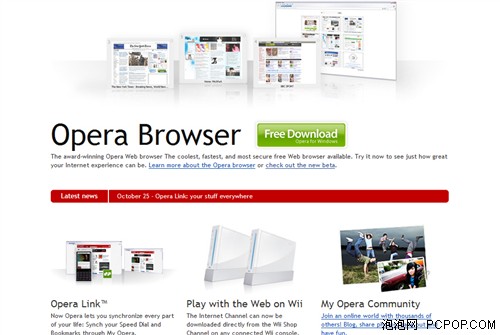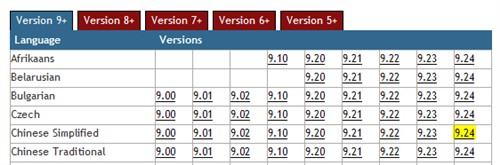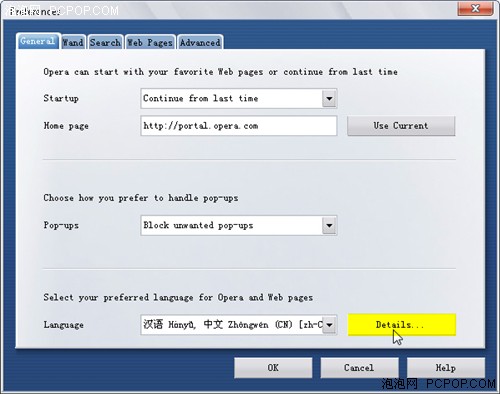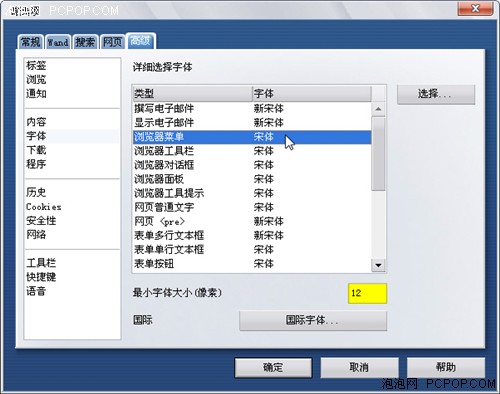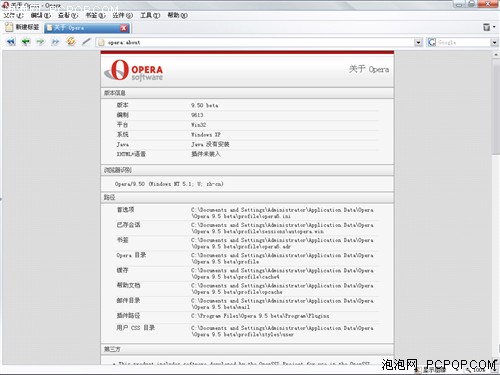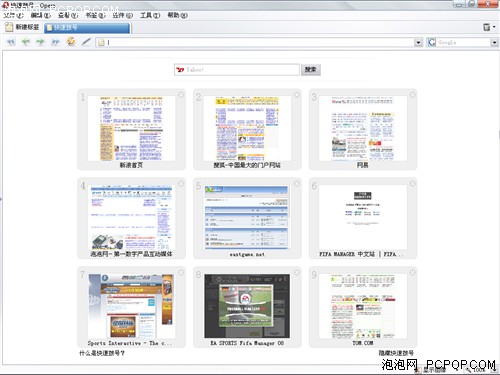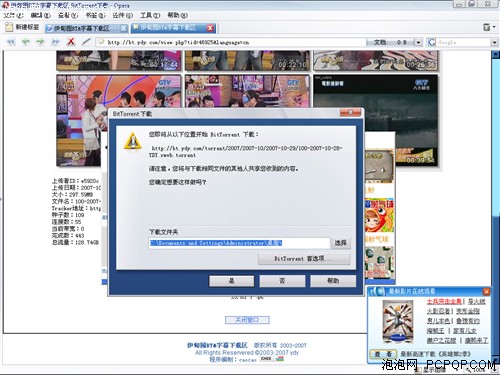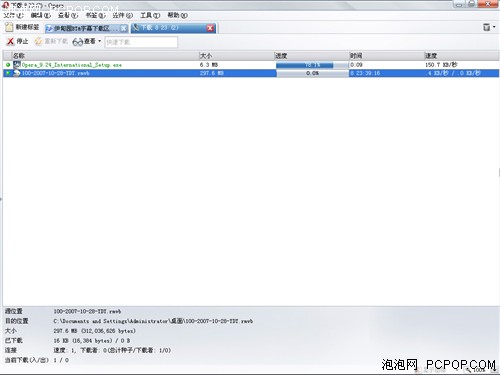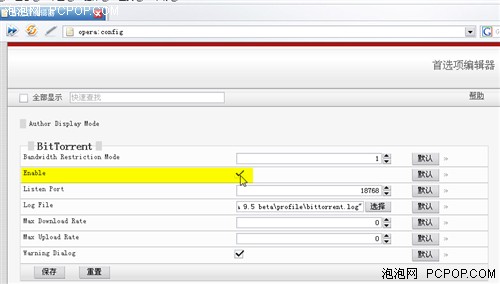让你完全无视IE Opera最新Beta版试用
试用之前我们先来了解一下它,Opera是一款挪威Opera Software ASA公司制作的支持多页面标签式浏览的网络浏览器,它的总部在奥斯陆。Opera支持多种操作系统,如Windows、Linux、Mac、FreeBSD、Solaris、BeOS、OS/2、QNX等,此外,Opera还有手机用的版本,在2006年更与Nintendo签下合约,提供NDS及Wii游乐器Opera浏览器软件;也支持多语言,包括简体中文和繁体中文。
Opera还提供很多方便的特性,包括Wand密码管理、会话管理、鼠标手势、键盘快捷键、内置搜索引擎、智能弹出式广告拦截、网址的过滤、浏览器识别伪装和超过400种可以方便下载更换的皮肤,界面也可以在定制模式下通过拖放随意更改。下载一个大约10M的扩展以后,它甚至可以让你用语音控制以及阅读网页(英文)。而以上的这些,包括右键菜单都是可以由用户自定义的。
目前放出的这个最新Beta版由于是泄露出来的,所以更新列表目前还不清楚,不过相信这个版本应该也是以除虫为主,所以我们还是看一下相较于9.24版新的9.50都有哪些进化吧。
1、有64位版本。
2、新的ECMAScript(如JavaScript)引擎,速度更快,内存和资源占用更少。
3、修正渲染引擎里的数千个bug,改善与众多网站的兼容性。
4、支持CSS3 overflow-x、overflow-y属性。
5、支持JavaScript 1.5 Getters、Setters。
6、改进对富文本编辑(RTF)的支持。
7、解决大量Google网站上的问题。
8、支持Mac OS X上的Windows-Eyes、Jaws、VoiceOver等屏幕读取器程序。
9、改进空间导航,快捷键更易用。
10、默认禁用所有的单键快捷键。
11、改进对Windows vista支持。
12、与Windows XP/vista默认程序对话框的结合更紧密。
13、改进Mac OS X版的标签、默认字体和按钮,使之更像是Mac OS X原生程序。
14、新的Opera Mail索引和存储后端,修复大量bug,占用内存和硬盘读取次数更少,邮件检查和处理等常规功能速度更快,运行更稳定。
15、新的IMAP邮件协议。
16、降低检查新邮件和Feed源时假死的几率。
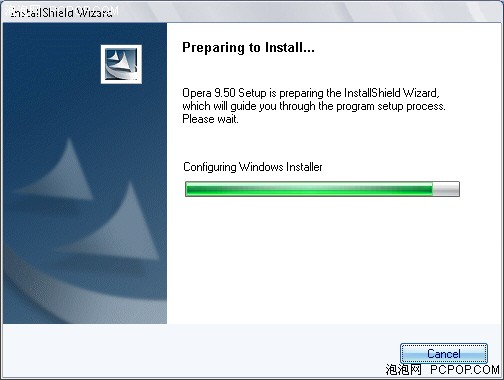
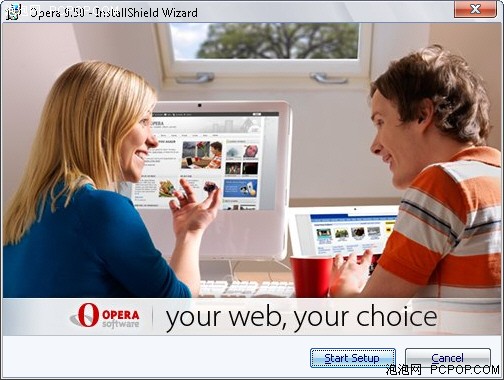
话不多说立刻安装使用,过程没有特别之处,安装完毕后运行程序,同样因为是测试版的关系,9.50中并没有包含中文语言文件,不过我们同样可以让它显示中文,并且方法非常简单。在Opera官方网站提供了之前版本的全部语言文件下载,在和9.24版进行比对之后,我们在界面与功能菜单上看到两者间变化不大,因此语言文件是完全可以通用的。
得到中文语言文件后,我们把它复制到Opera安装目录里的任何位置都可以,之后我们需要在程序中的选项设置中选择这个中文语言文件即可。
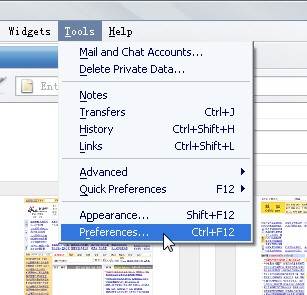
选择Preferences进入设置

在用户界面语言中选择我们刚才的中文语言文件即可
点击确定后,我们立刻就可以看到界面已经变为中文了,不过软件本来是英文版的缘故,即使改为中文后其默认的字体设置也使得现实的中文字体样子怪异大小不一,非常影响美观,因此我们还需要对显示字体进行一些调整。
此时的Opera的显示效果就已经非常完美了,解决了界面问题之后,我们就来好好的使用一下它吧。
下面我们就来通过对几个主流的门户站点进行测试,来看看Opera的访问速度究竟如何。
IE访问新浪:载入时间4秒。
Opera访问新浪:载入时间2秒。
IE访问搜狐:载入时间5秒。
Opera访问搜狐:载入时间1秒。
IE访问网易:载入时间3秒。
Opera访问网易:载入时间1秒。
结果非常明显,小编只能说只有用了Opera打开网页才能体会到什么叫“即刻呈现”的效果,许多页面即使第一次访问载入速度也非常快,而之后再次访问就更不必说了。可见Opera独有的Presto引擎确实实力强劲。其实无论小编怎么描述,那种明显的速度变化还是你自己用起来才能更加深刻的体会到。
同时自9.20版以来,Opera加入了“快速拨号”功能,就是在启动页面上直接可以显示用户事先存好的9个页面,并且相关的缓存是不会自动清除的,当我们再次打开Opera,只需要直接点击它们,在登陆这9个网站时就都可以享受到“秒杀”的快感。
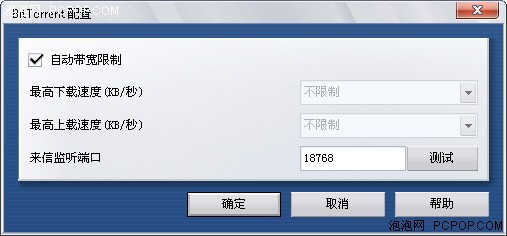
配置BT下载功能
这里我们可以选择文件的保存路径,同时也可以点击首选项按钮,对上传下载速度进行限制,并且可以修改监听端口号。
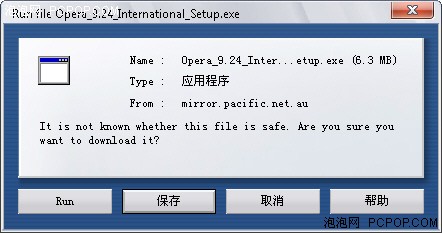
另外普通的HTTP下载也会自动进入Opera的下载中心界面
普通的程序下载还是非常快的,我们可以看到速度有150k,不过Opera自带的BT下载功能连接的速度就慢了一些。所以这里小编也告诉大家一个关闭Opera的方法,这样我们就可以使用自己的BT客户端下载了。
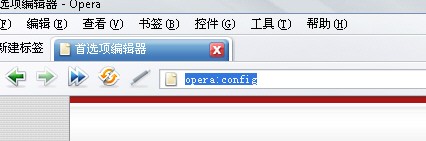
在地址栏输入opera:config
其实首选项编辑器是非常强大的,通过它我们可以对Opera进行各种设置的调整。
今天只是很笼统的为大家介绍了一下Opera,今后我们还会继续关注Opera新版的改变,其实说了这么多好,有人还是会提出Opera的页面兼容性不好的问题,不过原因是Opera严格执行W3C网页标准,不支持其它扩展标准和ActiveX,不支持某些只对IE兼容的页面,这样浏览器安全性是非常高的,不过可惜的是兼容性会比较低,当然Opera正在极力改变着这种局面,目前新版对于一系列Google页面的兼容性就提高了许多,小编目前已经放弃了IE,准备好好玩玩这个Opera,之后我们会再为大家带来更多关于Opera的小技巧,希望大家对软件频道保持关注。<
关注我们